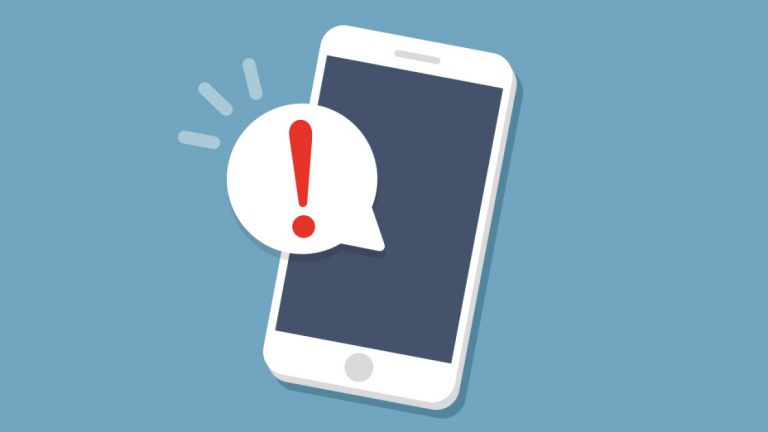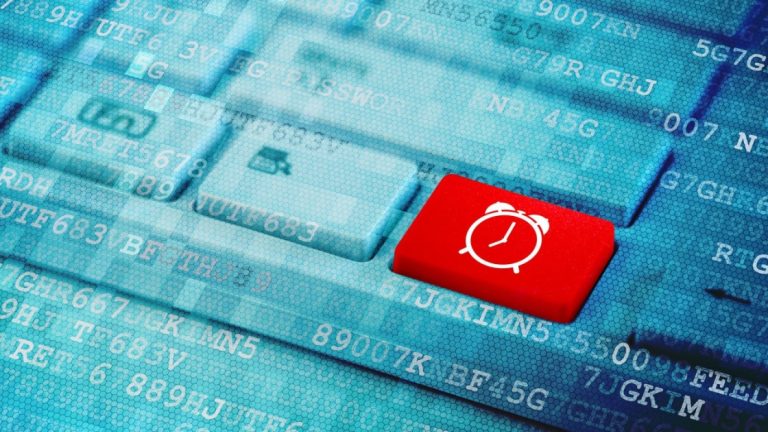22 совета от Netflix, которые помогут увеличить время просмотра разгула
«Сеть» в Netflix может также означать «сеть». Стриминговый сервис создал следующие за своим оригинальным программированием: Дом из карт, порадовали нас, что просмотр выпивки не является незаконным с Оранжевый – это новый черный и накопил отличные новые программы, такие как Русская матрешка.
У Netflix много конкурентов; Дисней + и Apple TV + прибыли в прошлом году, и Peacock, HBO Max и может быть еще несколько находятся на связи в 2020 году. Хотя это означает, что Netflix теперь с большей вероятностью отменит некоторые серии (ОА фанаты готовы оставаться безумным), это также световые шоу, у которых больше нигде не было шансов, например Круг. С таким большим количеством разгулявшегося оригинального контента легко забыть, что существует огромное количество телешоу и фильмов, которые регулярно меняются. Так что возьми попкорна и вперед.
Вы можете смотреть Netflix на диване в одиночестве, но вы не будете одиноки. У Netflix более 167 миллионов подписчиков, так что вы всегда будете рядом с любителем выпивки. Начать работу так же просто, как выбрать шоу и нажать кнопку воспроизведения. Однако есть несколько приемов, которые можно использовать, чтобы получить от просмотра максимум удовольствия.
Рекламное объявление
Отключить трейлеры с автозапуском (наконец)

В попытке продемонстрировать свой оригинальный тариф, Netflix будет автоматически воспроизводить свои трейлеры, когда вы входите в систему, чтобы найти что-то для просмотра. Автовоспроизведение с звук, который может сильно раздражать, когда вы просто пытаетесь просмотреть приложение. Однако Netflix наконец услышал ваши жалобы и недавно добавил возможность отключить автовоспроизведение. Войдите в свою учетную запись на рабочем столе и перейдите в раздел «Управление профилями». Щелкните свою учетную запись и снимите флажок «Предварительный просмотр с автоматическим воспроизведением при просмотре на всех устройствах».
Установите таймер сна

Вы все еще смотрите? Когда Netflix задает этот надоедливый вопрос, ответ часто бывает довольно постыдным: да. Но некоторым из нас нравится переходить к эпизодам Офис или какой-нибудь другой утешительный тариф. Ваш iPad в конечном итоге отобразит предупреждение «Вы все еще смотрите?» И перейдет в режим сна, если вы не ответите, но есть способ установить точный таймер сна. В iOS откройте приложение «Часы», перейдите в «Таймер» и установите продолжительность воспроизведения Netflix. В разделе «Когда закончится таймер» выберите «Остановить». Для Android скачать NFTimer, который делает то же самое. Начните свой фильм или телешоу на Netflix, и когда таймер закончится, воспроизведение прекратится, и ваше устройство перейдет в спящий режим.
Отключить пост-воспроизведение

Функция Post-Play Netflix автоматически воспроизводит следующий эпизод шоу через несколько секунд после набора титров. Если по какой-то причине вы хотите отключить эту функцию, перейдите в «Учетная запись»> «Мой профиль»> «Настройки воспроизведения» и снимите флажок, который автоматически воспроизводит следующий выпуск.
Получить последние

Для тех, кто смотрит Netflix по телевизору, на вкладке «Последние» отображаются новые и будущие заголовки. Если вы нажмете на них, вы можете выбрать Напомнить мне, чтобы получать уведомления об их прибытии.
Смотрите превью Netflix Originals

На мобильном устройстве вы увидите строку «Предварительный просмотр». Нажмите на шоу, и вы получите минуту клипов, которые дадут вам хорошее представление о нем в стиле истории Instagram. Нажмите на знак плюса внизу любого из них, чтобы добавить в свой список просмотра, или выберите «Играть» прямо здесь, чтобы посмотреть все это.
Просмотр скрытых категорий Netflix

Чтобы выполнить поиск по всем жанрам, которые может предложить Netflix, откройте браузер и введите http://www.netflix.com/browse/genre/.[INSERTNUMBER], а потом сверьтесь с этим списком для чисел, соответствующих жанру, который вы хотите просмотреть. Заменять [INSERTNUMBER] в приведенном выше URL-адресе с этими числами и вуаля. Эта ссылка, например, приведет вас ко всему контенту, отнесенному к категории «Экшн и приключения».
Вы также можете скачать Лучше ищите Netflix расширение, которое добавляет новую ссылку в навигацию сайта Netflix для отображения всех расширенных категорий.
Организуйте вечеринку “Оскар” круглый год

Если у вас возникли проблемы с определением того, что смотреть на Netflix, направляйтесь прямо к победителям. Netflix имеет Раздел “Обладатели” Оскара “и недавние номинанты с разбивкой по жанрам, популярности и даже тем, какие из них уже есть в вашем списке.
Расскажите свои истории

Независимо от того, являетесь ли вы влиятельным лицом в Instagram или нет, вы все равно можете рекомендовать сериалы и фильмы Netflix своим подписчикам. На iOS делитесь прямо с историями Instagram с возможностью добавления эмодзи, текста, GIF-файлов или опроса. На Android вы можете отправлять рекомендации через личные сообщения. На любой платформе коснитесь значка «Поделиться», чтобы начать; Netflix также поддерживает совместное использование в WhatsApp, Snapchat, Twitter и др.
Получите лучшие рекомендации

Единственный человек, которому вы причиняете вред, когда ненавидите смотреть, – это вы сами. Если вы не оцените то, что вы видели, Netflix решит, что вам понравилось, и порекомендует еще то же самое. В 2017 году Netflix сбросил свои пятизвездочные рейтинги за простые, похожие на Пандору большие пальцы вверх или вниз. Итак, если вы действительно любите что-то, лучший способ узнать больше об этом – показать это высоко.
Включите аудиоописание

Когда вы слушаете шоу, вы получаете лишь часть картины. Слабовидящие часто упускают из виду важные сигналы, понятные зрячим. В течение последних нескольких лет Netflix добавлял аудиоописание к некоторым заголовкам; это снег до 975. Аудиоописание содержит озвученное описание того, что отображается на экране, и к нему можно получить доступ, щелкнув языковые параметры и выбрав Английский – Аудиоописание.
Изменить субтитры

Субтитры доступны для большинства, если не для всех, фильмов на Netflix. Но желтые буквы или шрифт могут быть нечитаемыми для некоторых зрителей. К счастью, можно внести некоторые изменения. На Netflix.com и в приложении для Android (приложение iOS скажет вам перейти в Интернет) перейдите в раздел «Учетная запись»> «Внешний вид субтитров», чтобы получить набор параметров, таких как изменение шрифта, цвета букв, цвета фона и размера текста.
Экономьте на мобильных данных

Нетрудно проглотить весь ваш мобильный пакет данных, транслируя видео на мобильное устройство, но Netflix позволяет вам сохранить использование сотовых данных на iOS или Android. Перейдите в Настройки приложения> Использование сотовых данных, где вы можете ограничить просмотр Netflix только Wi-Fi или выбрать режим экономии данных. Вы также можете изменить использование данных для каждого экрана на Android, выбрав «Учетная запись»> «Мой профиль»> «Настройки воспроизведения».
Скачать для просмотра в автономном режиме

Если вы знаете, что у вас не будет подключения к сети в течение длительного периода времени, вы можете загрузить несколько серий СВЕТИТЬСЯ или же Некрасиво вкусно или что-нибудь еще, чтобы скоротать время. Большинство оригиналов Netflix доступны для загрузки, но вы также найдете некоторые другие шоу и фильмы.
Щелкните название и (если доступно) щелкните значок загрузки. Или нажмите кнопку «Загрузки» в нижнем меню и нажмите, чтобы найти что-нибудь для загрузки. Здесь также вы найдете загруженный контент. Пользователи Android также могут указать место загрузки (в настройках приложения), если они хотят хранить все на SD-карте.
На iOS и Android также есть опция Smart Downloads. Если этот параметр включен, когда вы смотрите эпизод в сериале, просматриваемый эпизод будет автоматически удален, и будет загружен следующий эпизод. Отключите это через гамбургер-меню> Настройки приложения> Загрузки> Умные загрузки и отключите его.
Управление профилями Netflix

Если у вас есть несколько человек, использующих одну и ту же учетную запись Netflix, интересы, скорее всего, будут смешанными, что приведет к довольно запутанному процессу рекомендаций. Чтобы обеспечить максимально индивидуальный подход к каждому пользователю, создайте свой собственный профиль. Каждая учетная запись позволяет создать до пяти профилей, поэтому ваш малыш не получит рекомендации Ted Bundy Tapes, и вы можете перевести его в низшую лигу. Леденящие кровь приключения Сабрины в список вашего подростка. После настройки профилей Netflix будет спрашивать, кто смотрит каждый раз, когда вы входите в систему, и переводит вас на вашу личную стартовую страницу.
Для начала щелкните свое имя в правом верхнем углу Netflix.com, выберите «Учетная запись»> «Мой профиль»> «Управление профилями». Там вы можете редактировать, удалять или добавлять новые профили. На мобильном устройстве выберите значок гамбургера и выберите «Управление профилями» вверху.
Посмотрите, кто наблюдает за вашей учетной записью

Netflix имеет ограничения на количество людей, которые могут смотреть видео из одной учетной записи в определенное время: один (8,99 долларов в месяц), два (12,99 долларов в месяц) или четыре (15,99 долларов в месяц). Но поделиться может быть сложно, особенно если кто-то уже вошел в систему, когда вы хотите смотреть. Раньше Netflix просто сообщал вам, что другие люди уже смотрели что-то в вашей учетной записи. Теперь Netflix сообщает вам, какие устройства используются, позволяя выяснить, кто блокирует ваши следующие запойные часы (или если бывший все еще использует вашу учетную запись).
Выгоняйте людей из своей учетной записи Netflix

Кстати, если пришло время выйти из вашего аккаунта бывшего, вы можете сделать больше, чем просто изменить пароль. Зайдите в настройки учетной записи, выберите «Выйти из всех устройств» и подтвердите это на следующем экране. Всем, кто использует учетную запись – даже вам! – придется повторно входить в систему в следующий раз, будь то телефон, планшет, игровая консоль или что-то еще. На загрузку всех ваших устройств может потребоваться до восьми часов.
Удалить историю просмотров Netflix

У всех нас есть шоу, за которые мы чувствуем себя виноватыми. Что делать, если вам не нужны свидания, члены семьи или кто-либо еще, с кем вы, возможно, сидите, чтобы посмотреть фильм с вами, чтобы знать, сколько? Зачарованные ты смотрел? Вы можете удалять элементы из своей активности просмотра. Войдите на Netflix.com и выберите «Учетная запись»> «Просмотр активности». Щелкните значок круга справа, чтобы удалить наиболее неприятные моменты. Если вам действительно нужен чистый лист, прокрутите вниз и нажмите «Скрыть все». Здесь вы также можете действительно подвести итоги своей жизни и загрузить всю историю просмотров.
Подключите Netflix к Google Home

Google Home знает, как звучит ваш голос и что вы любите смотреть. Добро пожаловать в устрашающий, но полезный Интернет вещей. Заставьте его работать на вас, запрограммировав свой Google Home на узнайте ваш голос с Voice Match так что вы можете попросить его загрузить вашу очередь Netflix. Чтобы активировать, откройте приложение Google Home, выберите «Меню»> «Google Ассистент»> «Дополнительные настройки»> «Видео и фото»> «Netflix»> «Ссылка», чтобы подключить Google Home к вашему приложению Netflix.
Фанаты Alexa может ориентироваться Netflix голосом на Amazon Fire TV Cube.
Откройте для себя самые лучшие и самые популярные названия

Большинство основных категорий на домашней странице Netflix представляют собой рекомендации для вас, основанные на ваших рейтингах и активности, что затрудняет поиск последних дополнений или некоторых из самых популярных шоу или фильмов. Отличный ресурс – это Instantwatcher.com, который содержит простой список из двух столбцов самых популярных фильмов и телешоу за последние 24 часа, а также последних выпусков. И обязательно следите за полным списком PCMag того, что выходит и выходит в Netflix каждый месяц.
Попросите Netflix добавить шоу или фильм

Что, если то, что вы действительно хотите посмотреть, нет на Netflix? Попросите компанию добавить его, перейдя в Запрос телешоу или фильмов страницу и внесите туда свои предложения.
Назад в будущее

Если вы хотите предварительно просмотреть функции Netflix до того, как они получат широкий выпуск, перейдите в «Учетная запись»> «Настройки»> «Участие в тестировании» и установите ползунок в положение «Вкл.».
Горячие клавиши

Смотрите Netflix на ноутбуке? Получите максимальный контроль, никогда не используя трекпад или мышь с помощью этих быстрых сочетаний клавиш:
Пробел – переключить воспроизведение / паузу
Enter – переключить воспроизведение / паузу
F – полноэкранный режим.
Esc – выйти из полноэкранного режима.
Стрелка вверх – увеличение громкости.
Стрелка вниз – уменьшение громкости
M – отключить звук
Лучший оригинальный сериал на Netflix